要优化sublime text的python代码提示,必须安装并正确配置anaconda插件,并确保python解释器路径准确。1. 通过package control安装anaconda插件;2. 在用户设置中配置"python_interpreter"指向项目所用的python可执行文件,如”/usr/local/bin/python3″或虚拟环境中的”${project_path}/venv/bin/python”;3. 启用参数补全等增强功能,如设置”auto_complete_include_parameters”: true;4. 可结合sublimelinter-flake8等工具提升代码质量;5. 使用项目级.sublime-project文件为不同项目指定独立解释器路径;6. 若提示仍不准确,需排查解释器路径是否正确、依赖库是否安装在对应环境中、是否存在虚拟环境配置错误;7. 对复杂项目可添加类型提示以辅助分析;8. 排查插件冲突、清除缓存或更新sublime text与anaconda至最新版本;9. 利用sublime控制台查看调试信息定位问题。完成这些步骤后,sublime text将具备强大的智能提示能力,显著提升python开发效率。
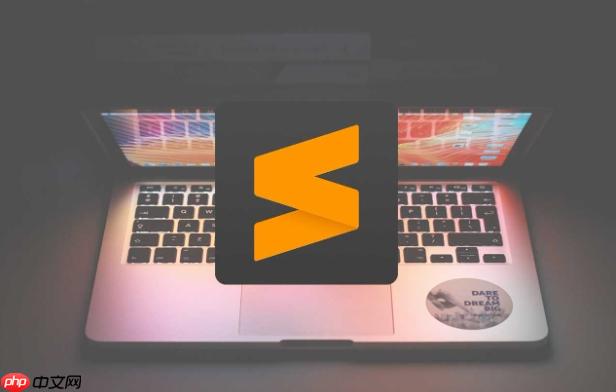
Sublime Text要优化Python代码提示,核心在于安装和配置像Anaconda这样的强大插件,它能提供超越基础的智能补全、错误检查和代码导航功能,让你的编码体验从“朴素”变得“智能”。
解决方案
说实话,Sublime Text开箱即用的Python代码提示功能,有点……怎么说呢,朴素吧。它更多是基于当前文件中的单词匹配,或者一些非常基础的内置函数。如果你想获得真正意义上的“智能提示”,比如能识别类成员、函数参数、模块导入内容,甚至能进行错误检查和跳转定义,那你就需要引入一个外部的“大脑”。
我个人用下来,觉得最靠谱的方案,没有之一,就是Anaconda插件。别把它和那个数据科学的Python发行版搞混了,这是Sublime里的一个神器,它底层利用了Jedi这样的Python静态分析库,所以能提供非常强大的代码感知能力。
立即学习“Python免费学习笔记(深入)”;
要让Anaconda工作起来,首先得通过Package Control安装它。安装好之后,最关键的一步是告诉它你正在使用哪个Python解释器。因为Anaconda需要知道你的项目依赖的Python环境,才能准确地分析代码。通常,你会在
Preferences -> Package Settings -> Anaconda -> Settings - User
里配置
"python_interpreter"
这个选项,指向你项目所用的Python可执行文件路径,比如
/usr/bin/python3
或者你的虚拟环境里的
venv/bin/python
。配置好这个,大部分智能提示的问题都能迎刃而解。它会自动帮你补全导入的模块、类方法、函数参数,甚至在你写错变量名或调用不存在的方法时,给你即时报错提示。
如何安装和配置Anaconda插件来增强Python提示?
安装Anaconda插件,你需要先确保Sublime Text已经安装了Package Control。如果没有,可以在Sublime Text中按
Ctrl+Shift+P
Cmd+Shift+P
(macos),然后输入
Install Package Control
并回车。
有了Package Control后,再次按下
Ctrl+Shift+P
,输入
Install Package
,然后搜索
Anaconda
并选择安装。这通常会花一点时间。
安装完成后,配置是关键。打开
Preferences -> Package Settings -> Anaconda -> Settings - User
。这是一个json文件,你可以在这里覆盖默认设置。最重要的配置项是
"python_interpreter"
。
举个例子,如果你的Python解释器在
/usr/local/bin/python3
,或者你正在使用一个虚拟环境,比如在项目根目录下有一个名为
venv
的虚拟环境,那么你的配置可能看起来像这样:
{ "python_interpreter": "/usr/local/bin/python3", // 或者,如果你在项目目录下有虚拟环境 // "python_interpreter": "${project_path}/venv/bin/python", "auto_complete_include_parameters": true, // 自动补全时包含参数 "complete_parameters": true, // 自动补全参数 "suppress_common_errors": [] // 可以忽略一些你不想看到的常见错误提示 }
"python_interpreter"
的值需要指向你的Python可执行文件的完整路径。
"${project_path}"
是一个Sublime Text的变量,它会自动解析为当前打开项目的根目录,这对于在不同虚拟环境的项目之间切换非常方便。配置完成后,保存文件,然后最好重启一下Sublime Text,让设置生效。你会发现,当你输入模块名、类名或者函数名时,智能提示会立刻弹出,并且会提供详细的参数信息。
除了Anaconda,还有哪些辅助工具或设置能提升Sublime的Python智能提示?
虽然Anaconda是主力,但还有一些辅助手段能让你的Sublime Text在Python开发上更如虎添翼:
-
SublimeLinter及其Python子插件: Anaconda自带了Linting功能,但如果你需要更细粒度的控制,或者偏爱特定的代码风格检查器(比如
flake8
、
pylint
),SublimeLinter是一个非常强大的框架。你需要先安装
SublimeLinter
,然后安装对应的Python Linter插件,例如
SublimeLinter-flake8
。安装后,它们会实时检查你的代码,并在编辑器中高亮显示语法错误、风格问题等,这间接提升了代码质量,也帮助你避免一些低级错误,从而让智能提示能更好地工作在“干净”的代码上。
-
Sublime Text自身设置的微调:
-
"auto_complete_delay"
:这个设置控制着提示框弹出的延迟时间(毫秒)。如果你觉得提示弹出太慢,可以适当调小,比如设置为
50
或
100
。
-
"auto_complete_selector"
:确保这个设置包含了
source.python
,这样在Python文件中才会启用自动补全。
-
"tab_completion": true
:如果你习惯按
Tab
键来触发补全,确保这个设置为
true
。
-
-
项目特定的设置: 对于每个项目,你都可以创建一个
.sublime-project
文件。在这个文件中,你可以为该项目指定独立的Python解释器路径,或者特定的Anaconda设置。这对于管理多个使用不同Python版本或虚拟环境的项目非常有用。例如:
{ "folders": [ { "path": "." } ], "settings": { "Anaconda": { "python_interpreter": "${project_path}/.venv/bin/python" } } }这样,当你打开这个项目时,Sublime Text就会自动使用
.venv
里的Python解释器来提供代码提示。
为什么即使配置了插件,有时Python代码提示依然不尽如人意?如何排查?
即便你已经精心配置了Anaconda,有时还是会遇到提示不准确或干脆不出现的情况。这往往不是插件本身的问题,而是环境配置上的小岔子,或者代码本身的复杂性超出了静态分析的范畴。
-
Python解释器路径错误或不匹配: 这是最常见的问题。Anaconda需要知道你项目实际运行的Python解释器是哪个。如果你指向了一个错误的路径,或者你的项目依赖的库在这个解释器里没安装,那么Anaconda就无法正确分析。
- 排查方法: 检查
Anaconda.sublime-settings
里的
"python_interpreter"
路径是否正确。你可以在终端里输入该路径,看它是否能启动Python解释器。同时,确保你项目里
pip install
的那些库,都安装在了这个路径对应的Python环境中。我遇到过好几次,明明项目里装了某个库,但提示就是出不来,一查才发现,Anaconda用的Python环境压根没装那个库。
- 排查方法: 检查
-
虚拟环境问题: 如果你使用虚拟环境(如
venv
、
conda
),确保Anaconda指向的是虚拟环境内的Python解释器,而不是系统全局的。虚拟环境通常在项目目录下,指向它的
bin/python
(Linux/macos)或
Scriptspython.exe
(Windows)。
-
大型项目或复杂导入: 对于非常庞大或包含大量动态导入、
exec
、
eval
等操作的项目,Jedi(Anaconda底层使用的库)有时会力不从心。静态分析工具在面对运行时才能确定的代码行为时,会显得无能为力。
- 解决方案: 这种情况下,你可能需要更多地依赖文档和自己的记忆。有时候,为关键函数添加类型提示(Type Hints)可以帮助Jedi更好地理解代码结构。
-
插件冲突或缓存问题: 偶尔,其他Sublime Text插件可能会与Anaconda发生冲突,导致功能异常。此外,Anaconda也会有自己的缓存,如果缓存损坏或过期,也可能导致提示不准确。
- 排查方法: 尝试禁用其他与Python相关的插件,看看问题是否解决。对于缓存,你可以在Sublime Text的控制台(
View -> Show console
或
Ctrl+
)里,尝试执行
sublime.active_window().run_command(“anaconda_clear_cache”)`(如果Anaconda提供了这个命令的话,或者直接重启Sublime)。
- 排查方法: 尝试禁用其他与Python相关的插件,看看问题是否解决。对于缓存,你可以在Sublime Text的控制台(
-
Sublime Text或Anaconda版本过旧: 确保你的Sublime Text和Anaconda插件都是最新版本。开发者会不断修复bug并改进功能。
当遇到问题时,Sublime Text的控制台(
View -> Show Console
)是你的好朋友。Anaconda通常会在那里输出一些有用的调试信息,比如它正在使用的Python解释器路径,或者分析过程中遇到的错误。仔细查看这些信息,往往能找到问题的症结所在。


评论(已关闭)
评论已关闭